位置情報固定|iPhoneの「探す」で位置情報をごまかす裏ワザ3選
iPhone「探す」(旧「友達を探す」)は、位置情報を共有するための便利なアプリです。このアプリを使えば、連絡先が自分のデバイスにインストールするだけで、誰でも簡単に位置情報を交換できるようになります。友人や家族、上司、同僚に常に見張られていることにうんざりしていませんか? もう心配はいりません!
この記事では、誰にもバレずにiPhoneの「探す」で位置情報をごまかす方法を、詳細な手順を追って解説します。
LocaChangeを使えば、「探す」の位置情報をバレずにごまかし、家族や恋人に居場所を知られずに済みます。脱獄も一切不要で安心!
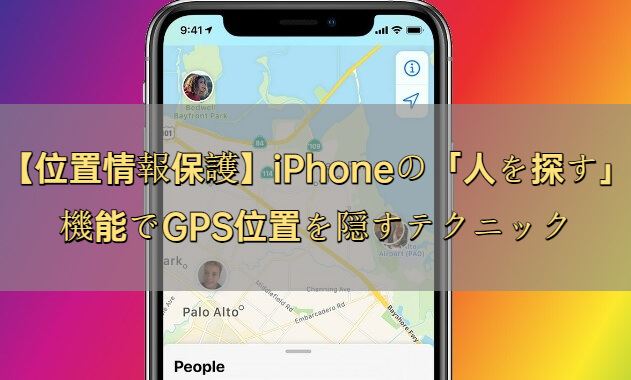
iPhoneの「探す」とは?
「探す」は、iPhoneに標準搭載されている位置情報共有機能です。承認した友達や家族の現在地を、マップ上でリアルタイムに確認できます。
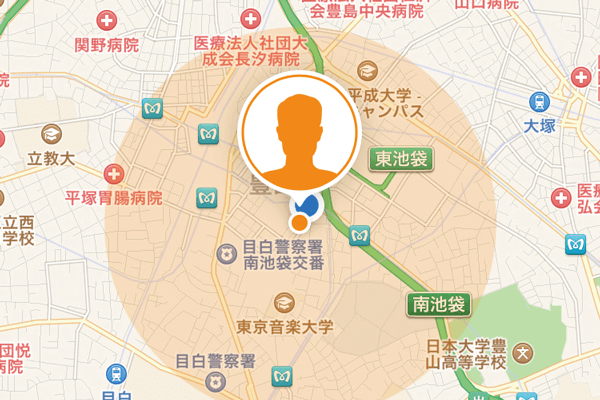
この機能を利用するには、位置を共有したい相手に「友達を追加」リクエストを送り、相手が承認するとお互いの位置情報を確認できるようになります。
iPhoneの位置情報をごまかす理由は?
「iPhoneを探す」の位置情報をごまかしたい理由には、以下のようなケースが考えられます。
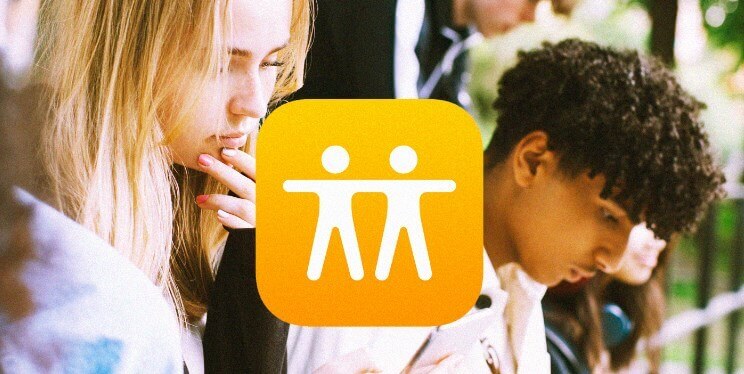
- プライバシーを守りたい。家族やパートナーに現在地を知られたくないとき。自由な行動をしたい場合や、干渉を避けたいときに便利。
- 秘密の行動を隠したい。誰かに知られたくない予定がある場合、位置情報を偽装してアリバイを作る人もいます。
- デバイスの安全テスト・動作チェック。セキュリティ研究者や開発者が、GPSの挙動を検証するために仮の位置を設定することもあります。
このような場合は、iPhoneの「探す」で位置情報をごまかしたり、非表示にしたりすることが考えられます。 そこで、iPhone「探す」で現在地をシミュレートする方法を提供します。

【2025】パソコンなしでiPhoneの位置情報を変えるアプリと裏ワザはこちらでチェックしてください。
iPhoneを探すの位置情報をごまかす方法は?
自分の位置情報を友人と共有することは便利ですが、特定の理由から位置情報をごまかす場合こともあります。
一般的に、iPhone「探す」で位置情報をごまかすする主な理由には、個人のセキュリティとプライバシーを確保することが挙げられます。
iPhone「探す」で位置情報を偽装するためのトップ3の解決策
1GPS位置情報変更ツールLocaChangeで位置情報を固定・ごまかす裏ワザ
家族やパートナーに現在地を知られたくない、行動を自由にしたいときに役立つのが、GPS位置情報変更アプリ LocaChangeです。
このアプリを使えば、iPhone「探す」の位置情報をごまかし、任意の場所に簡単に偽装できます。
さらに、複数地点を経由した自然な移動ルートを作成可能で、停滞した不自然な位置情報とは違い、リアルな行動のように見せられます。
プライバシーを守りつつ、自由な行動を楽しみたい方に最適です。
iPhoneでの位置情報を固定したり、出発地から目的地まで自然な移動ルートを再現したり可能 歩行・自転車・車の速度調整や複数地点経由も設定でき、寄り道や長時間の外出も自然に演出できます。
iPhone「探す」で位置情報をごまかす3つの裏技
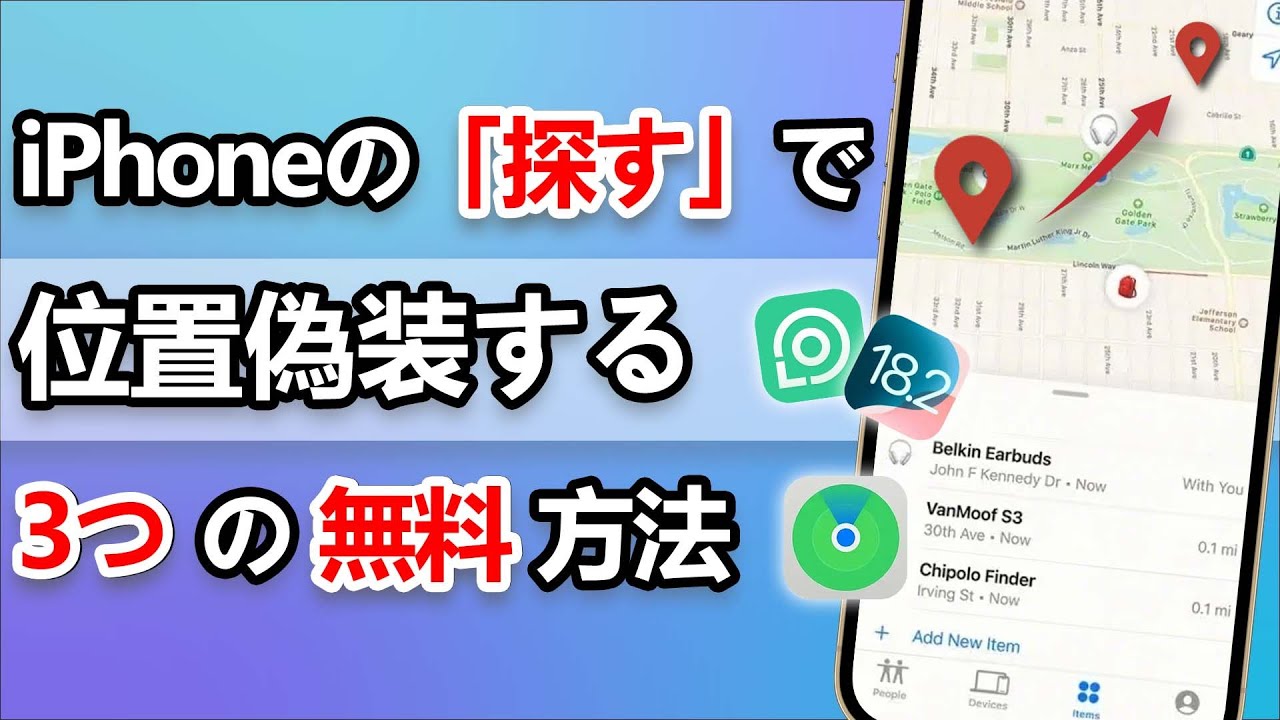
iPhone「探す」で位置情報をごまかす手順>>
ステップ 1 まず、iPhoneにLocaChangeをダウンロードします。
プライバシー保護 | 100%安全
ステップ 2 下部のタブを「ナビゲーション」に切り替え、出発点と目的地を入力し、移動速度(歩行、自転車、または車)を選択し、「移動」ボタンをクリックしてナビゲーションルートをシミュレートします。
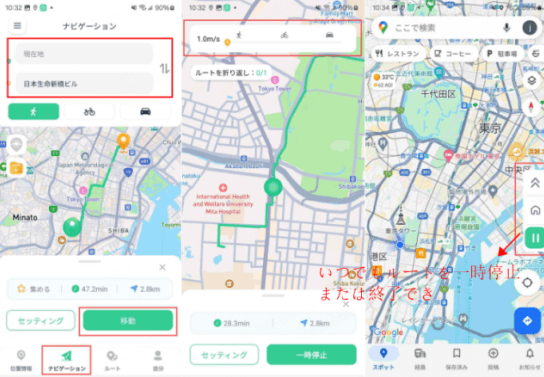
これらの手順に従えば、バレずにiPhoneの位置情報をごまかすことが簡単に行えるようになります。
2別のiPhone/iPadを使用してiPhone「探す」で位置情報をごまかす
別のデバイスを使ってiPhone「探す」で自分の位置情報を他の人から隠すことができます。
この方法を実行するには、まず、位置情報をごまかしたい特定の携帯電話からiPhone「探す」アカウントからログアウトします。 次に、同じApple IDを使用して、別のiPhoneまたはiPadにログインします。

別のデバイスを使ってiPhoneの位置情報をごまかす手順➤
ステップ 1 Apple IDにログイン。2台目のiPhoneまたはiPadでApple IDにサインインします。
ステップ 2 位置情報共有用のデバイスとして設定。「探す」設定に移動し、このデバイスをアクティブな位置情報共有デバイスとして指定します。
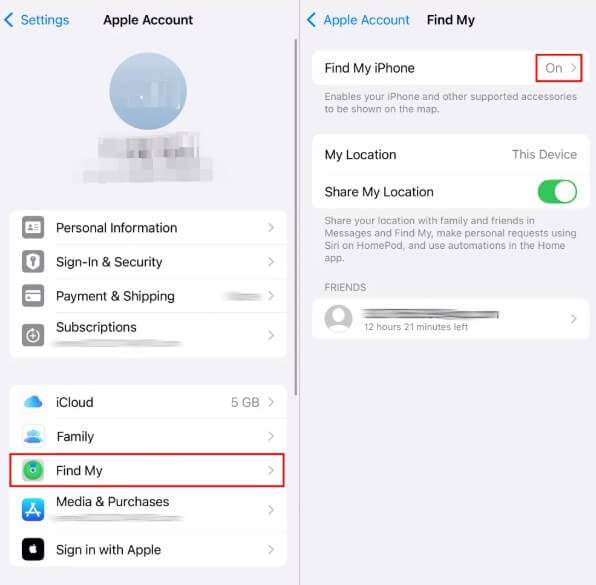
ステップ 3 自宅のWi-Fiに接続。2台目のデバイスが自宅のWi-Fiに接続されていることを確認し、正しい位置情報になっているかチェックします。
ステップ 4 デバイスを自宅に置く。すべての設定が完了したら、自由に外出可能です。家族や友人が位置情報を確認しても、「自宅にいる」と表示されます。
セカンダリデバイスを任意の場所に配置し、プライマリiPhoneでログインするだけで、設定完了です。2台目のデバイスの位置は、実際の場所に関係なく、リアルタイムの位置として常に表示されます。
不自然な位置で疑われたくない、でも自分の行動は守りたい。そんなときはLocaChangeでGPS位置情報をカスタマイズ。複数地点を経由して自然な移動を再現できます。
3Xcodeを使用してiPhoneの「探す」で位置情報をごまかす
次の手順では、Xcodeの知識が必要な場合がありますので、注意して実行してください。

- ステップ 1: Apple ストアから Xcode をダウンロードし、開いてください。次に、「新しい Xcode プロジェクトを作成」をクリックしてください。
- ステップ 2: [シングル ビュー アプリケーション] を選択し、名前、組織名、組織識別子を入力してください。
- ステップ 3: 「次へ」をクリックしてディスクに保存します。 「作成」をクリックします。
- ステップ 4: iPhoneをMacに接続してください。
- ステップ 5: ウィンドウの左上で、デバイスのタイプを選択してください。
- ステップ 6: デバイスのリストから選択し、デバイスのロックを解除してください。その後、操作を続行してください。
- ステップ 7: Macのメニューバーから[デバッグ]メニューを選択し、[位置のシミュレート]のオプションを選択してください。
- ステップ 8: 場所のリストと、カスタムの場所で GPX を追加するオプションが表示されます。
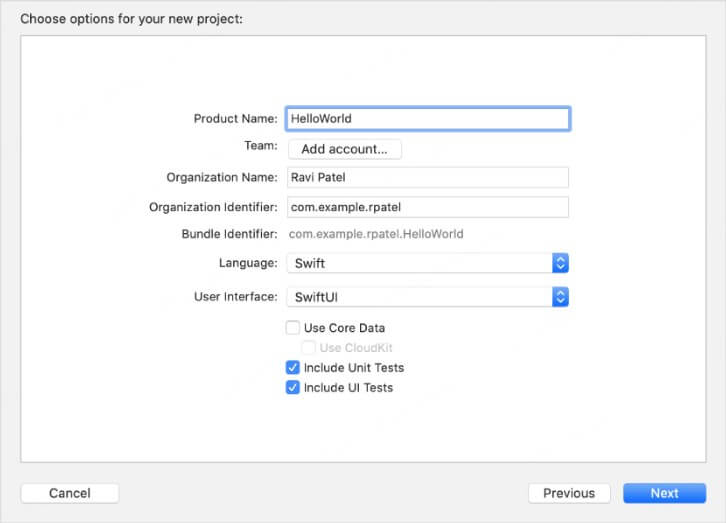
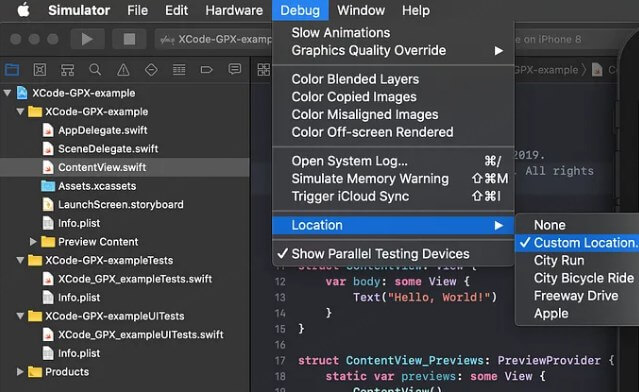
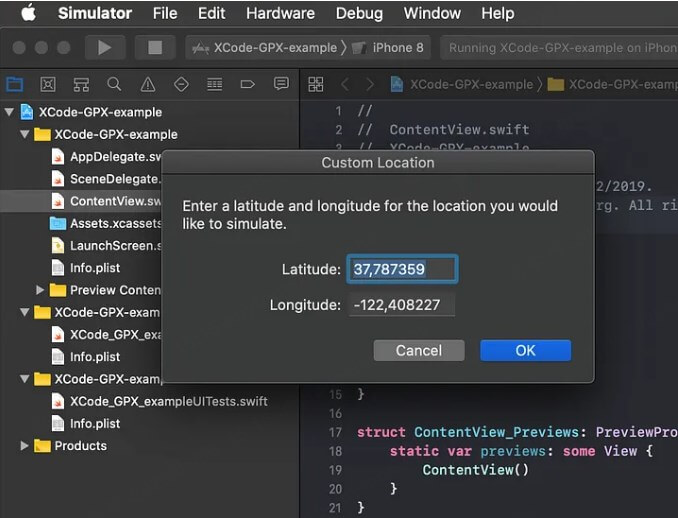
お好きな都市を選択してください。これで、自分のiPhoneの位置は選択した都市に自動的に設定されます。
iPhone「探す」で位置情報を固定
iPhoneの「探す」で位置情報を固定方法はとても簡単です。以下の手順で設定できます。
ステップ 1 まず、スマホにLocaChangeをダウンロードします。
プライバシー保護 | 100%安全
ステップ 2 地図を長押しするか検索バーに場所や座標を入力し、表示されたパネルの「移動」ボタンをクリックして目的地に位置を変更します。
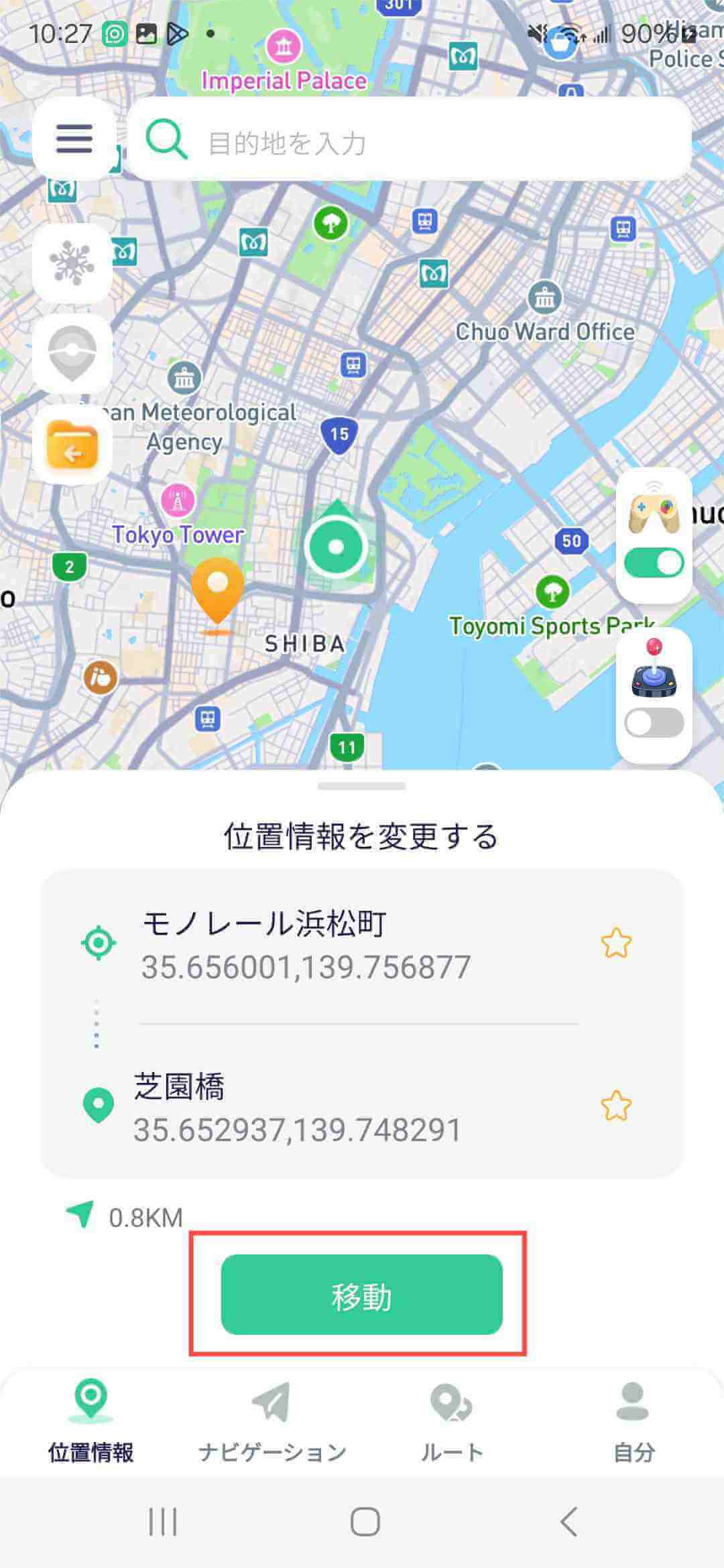
iPhoneで位置情報をごまかすことに関するよくある質問
Q1.友達や親に知られずにiPhone「探す」をオフにすることは可能ですか?
通常、iPhoneで「探す」をオフにすると、家族や友人のデバイスに「位置共有が停止された」と通知されます。
ただし、LocaChangeのような位置情報変更ツールを使えば、iPhone「探す」で自分のGPS位置を変更し、相手には偽の位置情報を表示させることが可能です。
Q2.iPhoneの電源が入っていない場合、「探す」は動作しますか?
iPhoneの電源がオフになっていると、「探す」には最後に更新された位置情報のみが表示されます。
つまり、電源が切れている状態ではリアルタイムの位置追跡はできません。
Q3.機内モードではiPhone「探す」アプリは動作しますか?
機内モードをオンにしてWi-Fiをオフにしている場合、現在地の取得はできません。
ただし、Wi-Fiを有効にしている場合は、「探す」に現在地が表示されることがありますが、位置更新に遅延が生じることがあります。
Q4.iOS 12にあった「友達を探す」アプリが消えたのはなぜですか?
iOS 13以降、「iPhoneを探す」と「友達を探す」が統合され、新しい「探す」アプリとして提供されています。
従来の「iPhoneを探す」は「デバイスを探す」に、「友達を探す」は「人を探す」という機能に整理されました。
まとめ
この記事では、iPhoneで位置情報をごまかす方法を3つ紹介しました。
これまでさまざまな方法を検討してきましたが、最も効果的な解決策は、位置情報変更ツールLocaChangeを利用することです。 この優れたツールを使えば、GPSの動きをシミュレートしながら、「友達を探す」アプリで位置情報をスマートに偽装できるため、プライバシーが新たなレベルに引き上げられます。



 人気記事一覧
人気記事一覧 最新の注目記事
最新の注目記事

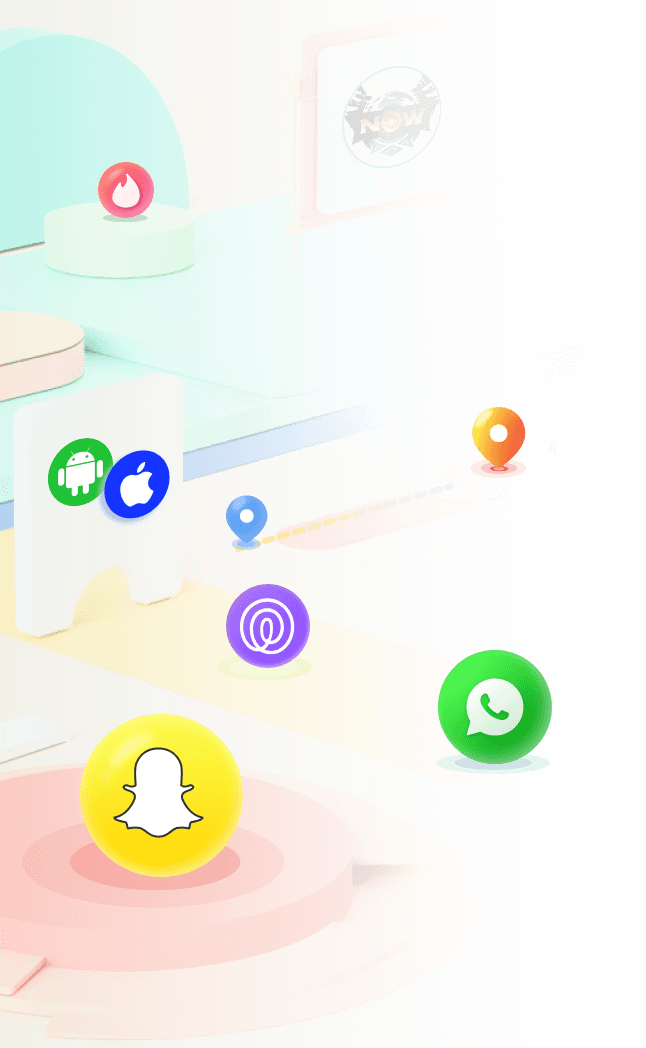
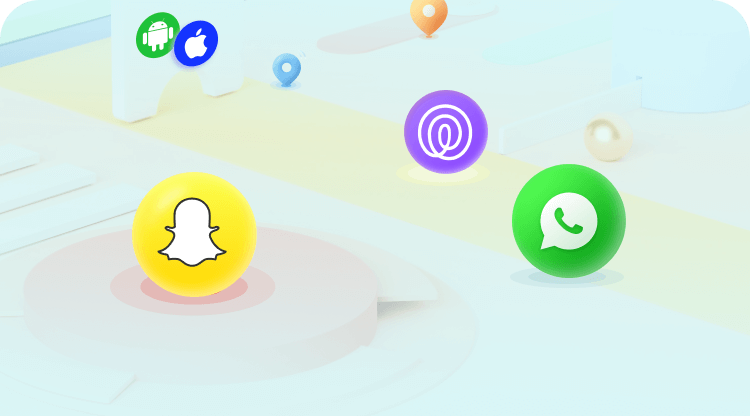
 LocaChange の主な機能
LocaChange の主な機能

 関連記事
関連記事